Kad god snimite sliku, s vašim se telefonom događa puno više osim samo primjene nekih filtera i pritiskanja gumba za snimanje. Vaš iPhone (i gotovo svaki fotoaparat) bilježi mnogo različitih informacija o tim slikama.
Sadržaj
- Povezano čitanje
- Što su foto metapodaci
-
Kako pogledati informacije o fotografijama na vašem iPhoneu
- Iskoristite prednosti aplikacije Datoteke u sustavu iOS 13 ili iPadOS
- Što je s iOS 13 prečacima i metapodacima fotografija?
- Posjetite App Store za ove aplikacije za fotografije
-
Zaključak
- Vezane objave:
Povezano čitanje
- Gdje je Camera Roll u iOS-u 13 i iPadOS-u?
- Ovdje je sve novo u Fotografijama i Kameri u iOS-u 13
- Kako urediti i stvoriti prilagođene Memoji u iOS-u 13
- Nova značajka Safari Download Managera u iOS-u 13 učinit će vas produktivnijim
Što su foto metapodaci
Ove informacije poznate su kao metapodaci ili EXIF (format za razmjenjive slikovne datoteke) i uključuju sljedeće:
- Datum i vrijeme snimanja slike
- Specifične koordinate za mjesto gdje je snimljeno
- Model i proizvođač kamere
- Postavke kamere.
- ISO
- Zatvarač
- Žarišna duljina
- Otvor
- Veličina datoteke
- Rezolucija
Sve ove informacije mogu se pronaći unutar vaše slike, ali su skrivene od obične stranice. Iz nekog razloga, Apple još uvijek nije olakšao pristup ovim podacima. Danas ćemo pogledati neke načine na koje možete pristupiti svojim metapodacima za svoje slike.
Kako pogledati informacije o fotografijama na vašem iPhoneu
Kada je u pitanju vaš iPhone ili iPad, pregledavanje metapodataka za sliku može biti prilično mučno jer ćete morati skočiti kroz nekoliko obruča. Razlog tome je taj što je Apple donio odluku da običnoj osobi ne trebaju EXIF podaci, pa zašto bi ih uključili u aplikaciju Fotografije?
Iskoristite prednosti aplikacije Datoteke u sustavu iOS 13 ili iPadOS
Prvi i najlakši način da vidite metapodatke svoje fotografije je aplikacija Datoteke. Ono što trebate učiniti je otvoriti aplikaciju Fotografije na svom iPhoneu. Pronađite fotografiju za koju želite vidjeti podatke i dodirnite gumb Dijeli u donjem lijevom kutu.
Odatle se pomičite prema dolje dok ne pronađete prompt "Spremi u datoteke" s ikonom mape na desnoj strani. Od vas će se tražiti da spremite sliku u određenu mapu unutar aplikacije Datoteke, pa odaberite ili stvorite svoju mapu i spremite je.
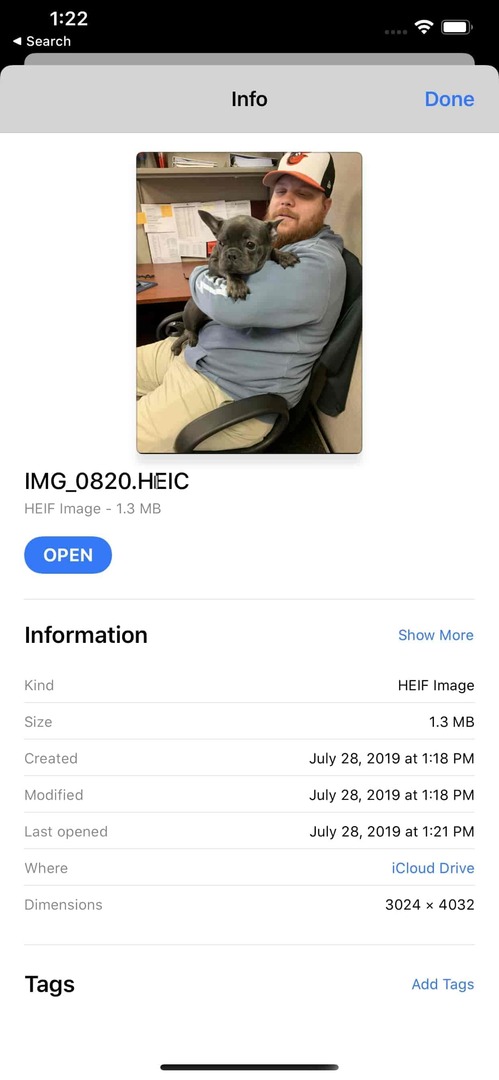
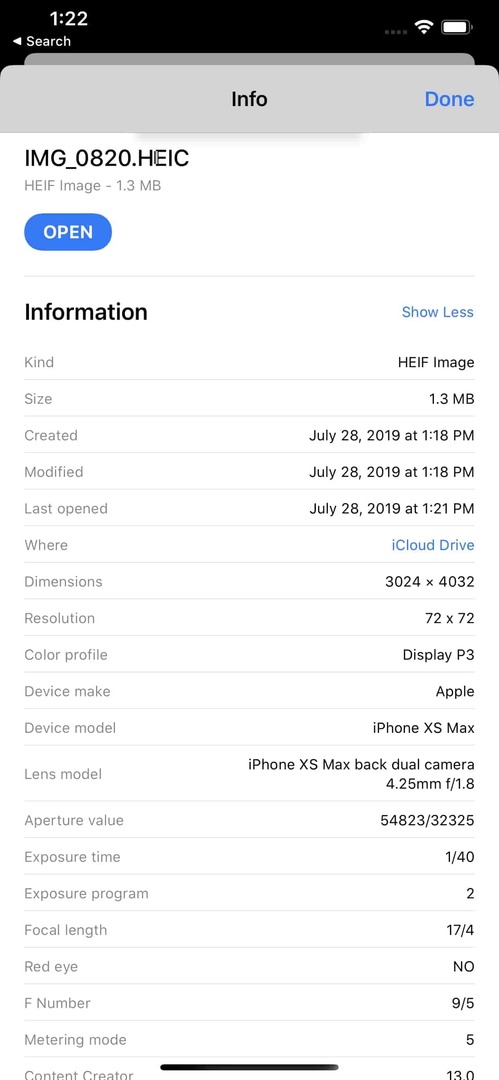
Nakon što je fotografija spremljena, morat ćete prijeći na aplikaciju Datoteke. Otvorite aplikaciju i idite do mape u koju ste također spremili sliku. Nakon što ste locirali fotografiju, izvršite Force Touch i pritisnite sliku dok se ne pojavi izbornik. Zatim ćete htjeti potražiti "Informacije" i dodirnite tu opciju.
Na prvi pogled ovdje nećete vidjeti previše informacija, ali postoji gumb izbornika za "Prikaži više". Kada to dodirnete, pojavit će se sve EXIF informacije za tu određenu fotografiju. Sve je to u redu i otmjeno, ali tada ćete na kraju spremiti brojne slike u aplikaciju Datoteke i potencijalno zauzeti mnogo prostora u tom procesu.
Što je s iOS 13 prečacima i metapodacima fotografija?
Prečaci su MVP iOS-a od njegovog početka pod imenom Workflow. Sada kada je Apple posjeduje, aplikacija je znatno poboljšana, a to je još više istinito s izdavanjem iOS-a 13. Najnovije izdanje iOS-a pretvara prečace u sistemsku aplikaciju, a ne onu koju samo treba preuzeti putem App Storea.
Doista možete biti šokirani mogućnostima prečaca i integracijama koje ima s nizom aplikacija i usluga. Ovdje dolaze u igru vaši EXIF podaci, jer je netko stvorio prečac koji će od vas tražiti da odaberete fotografiju (ili više fotografija) i zatim prikažete te metapodatke na vašem zaslonu.
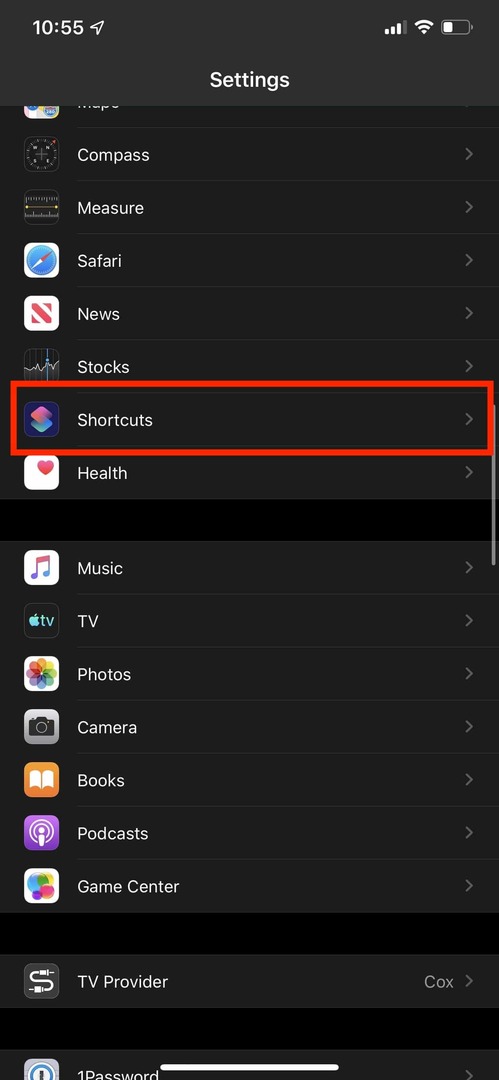
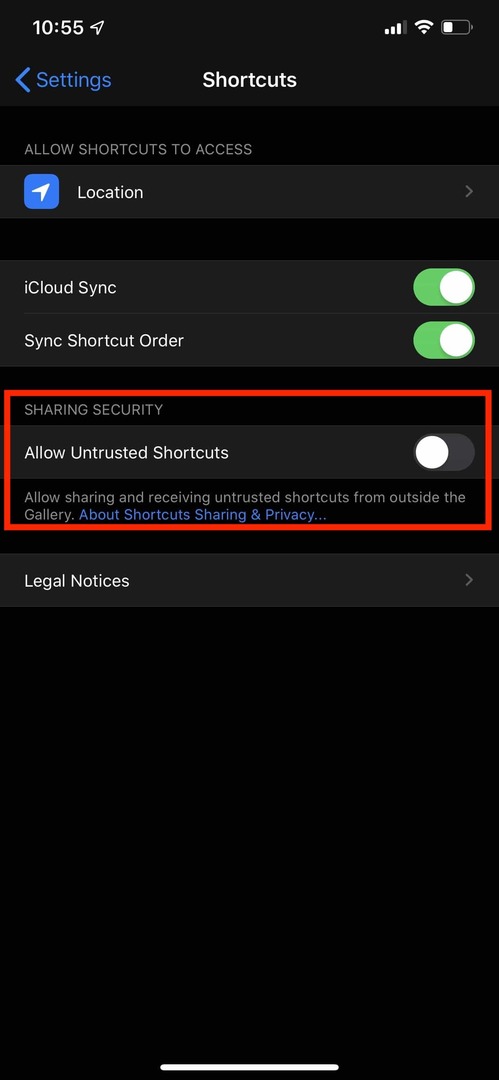
Da biste to iskoristili, prvo morate osigurati da možete preuzeti "nepouzdane" prečace.
- Otvori Postavke aplikaciju na vašem iPhoneu ili iPadu
- Pomaknite se prema dolje i dodirnite Prečaci
- Prebaci Dopusti nepouzdane prečace u položaj Uključeno
Nakon što to učinite, moći ćete preuzeti prečace iz drugih izvora kao što su RoutineHub ili MacStories. U slučaju EXIF podataka, morat ćete pritisnite link ovdje preuzeti Detalji EXIF fotografije iOS 13. Ovo će vas odvesti na RoutineHub gdje možete vidjeti više informacija o prečacu.
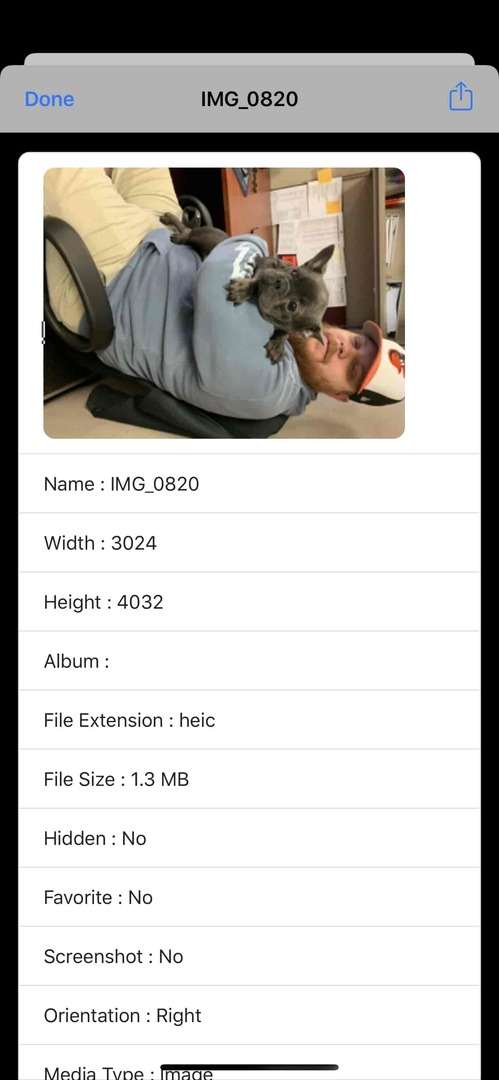
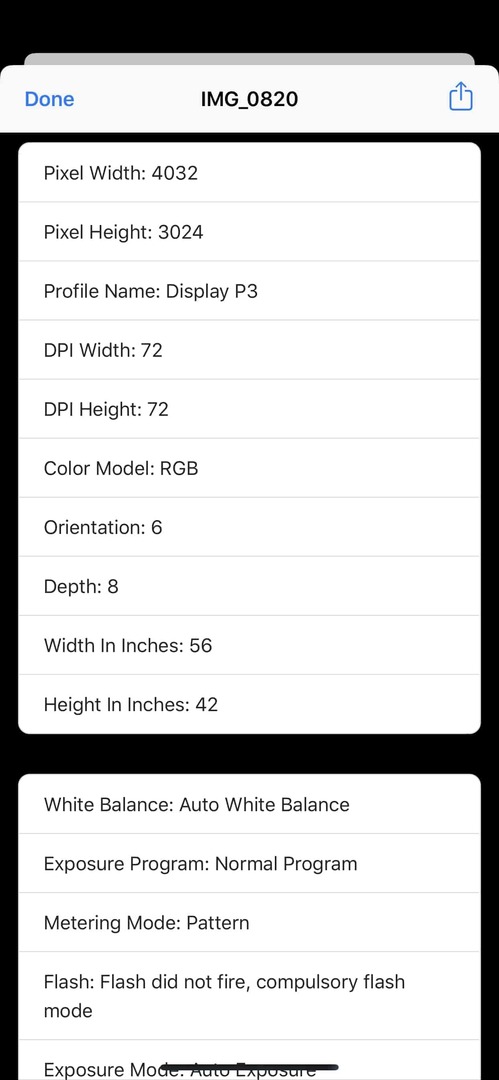
Sjajna stvar kod ovog prečaca je što se može pokrenuti ili s Share Sheeta na vašem iPhoneu ili možete ručno odabrati fotografiju. Ipak, nakon što je prečac instaliran i odabran, moći ćete vidjeti sve svoje EXIF podatke.
Posjetite App Store za ove aplikacije za fotografije
Trebao bi biti izgubljeni zaključak da u App Storeu možete pronaći neke opcije koje vam omogućuju pregled ovih podataka. Neke su aplikacije dobre, druge su sasvim u redu, ali bez obzira na to, evo nekih od naših omiljenih opcija:
- Metafo (besplatno uz IAP) – Metafo je jednostavan i čist preglednik metapodataka fotografija kao što su datum, naziv datoteke, veličina, model fotoaparata, brzina zatvarača, lokacija.
- HashPhotos (besplatno uz IAP) – Nema više pomicanja gore-dolje za pretraživanje fotografija. Označavanje, karta, vremenska traka i mnoge sjajne značajke pomoći će vam u pretraživanju, upravljanju, uređivanju i dijeljenju vaših fotografija/videozapisa.
- ViewExif (0,99 USD) – ViewExif je moćan alat za metapodatke za vaše fotografije. Uz pomoć ViewExif-a, ne možete samo pregledavati metapodatke fotografija, već i uređivati i uklanjati metapodatke na fotografiji.
- EXIF Viewer od Fluntro (2,99 USD) – EXIF Viewer je prekrasna aplikacija zajedno s proširenjem za fotografije, EXIF widgetom za nedavne fotografije i aplikacijom iMessage. To je dobro osmišljena aplikacija za profesionalne fotografe koji se ozbiljno bave svojim poslom.
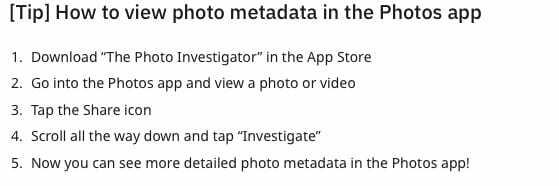
U App Storeu možete izabrati još mnogo aplikacija, ali ovo su samo neke od naših favorita. Javite nam svoje favorite u komentarima ispod!
Zaključak
Iako je frustrirajuće što Apple još uvijek nije olakšao pregled podataka o vašim fotografijama, postoje i druga rješenja. Neki od njih čak i ne zahtijevaju da preuzmete aplikaciju treće strane ostavljajući vas da brinete o tome jesu li vaše fotografije sigurne.
Unatoč tome, javite nam ako ste pronašli bilo koju drugu metodu za pregled informacija o vašim fotografijama. Ako naiđete na bilo kakve probleme s korištenjem prečaca s RoutineHuba, isključite zvuk i obavijestite nas kako bismo vam mogli pomoći da to riješite!
Andrew je slobodni pisac sa istočne obale SAD-a.
Tijekom godina pisao je za razne stranice, uključujući iMore, Android Central, Phandroid i nekoliko drugih. Sada provodi dane radeći za tvrtku za klimatizaciju, ventilaciju, klimatizaciju, dok noću radi kao slobodni pisac.